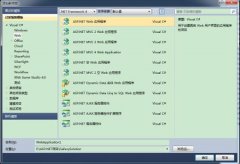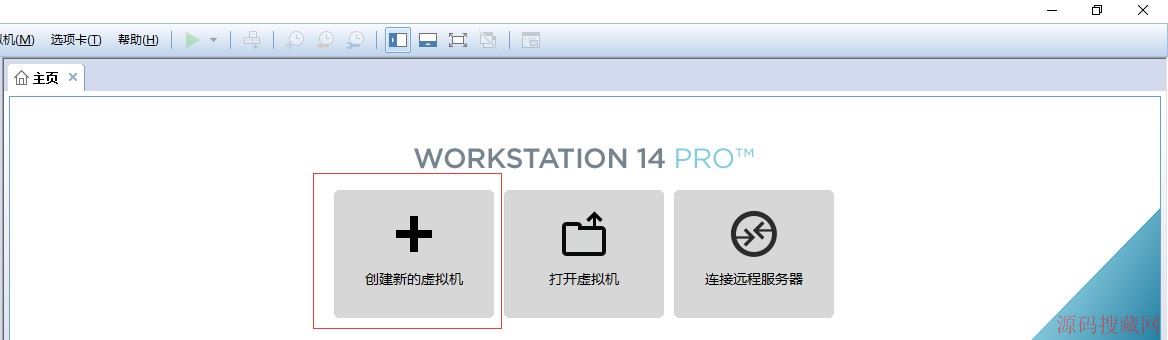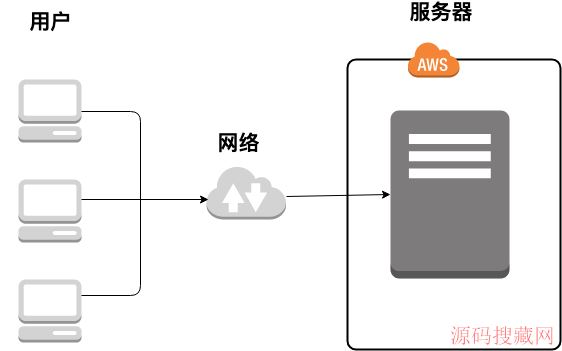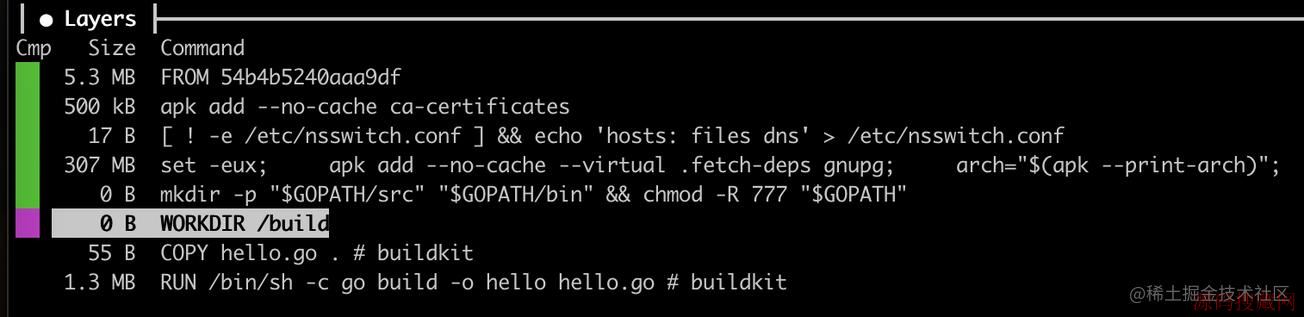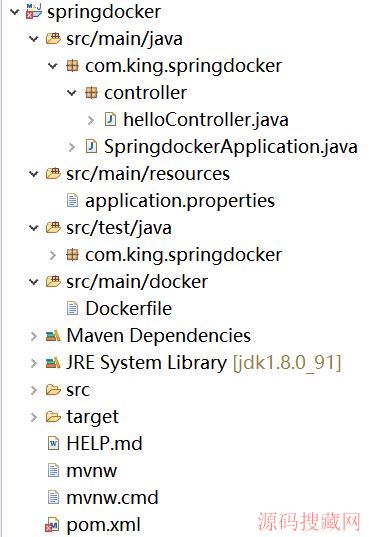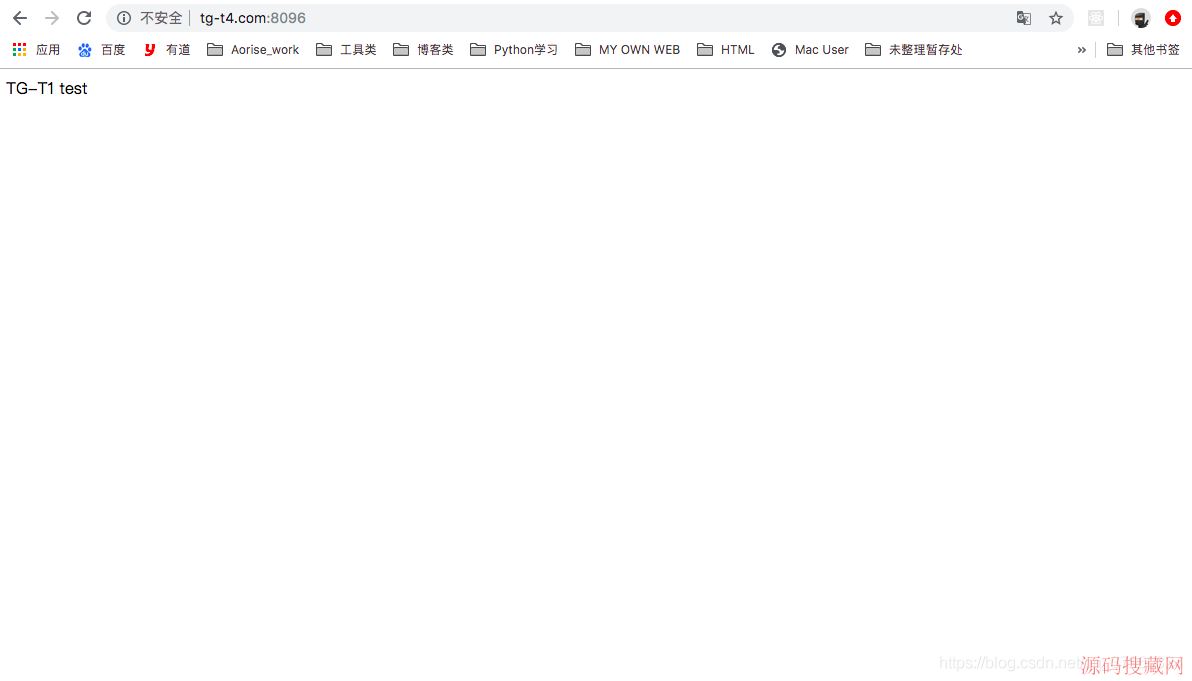如何安装WordPress:应用程序
在这一系列的介绍如何实现WordPress的一些任务,我们已经谈论的主题和插件,以及如何安装我们的Web服务器。有一件事,我们还没有涉及,不过,是如何安装的WordPress。
在本教程中,我将通过下载WordPress的源代码副本,以及如何将它设置在本地计算机上的程序走。如果你还没有阅读本系列的任何其他物品,没关系; 但是,你需要阅读文章 如何安装WordPress:服务器软件。这种特殊的教程将为你提供你需要知道,以获得必要的软件设置,使你的一切 可以安装WordPress。
一旦这样做,您就可以使用本教程进行。
先决条件
之前本教程出发,这一点很重要,你已经赶上了本系列的上一篇文章。如果没有,继续前进,检查出来。
本文假定您有:
- Web服务器,Apache的就是,你的本地机器上运行
- 数据库服务器如MySQL设置你的机器上
- PHP设置您的机器上
它还假定您熟悉从一个zip文件中提取数据。同样重要的是要知道你的数据库的凭据。请参阅您安装的程序包(如文档MAMP,WAMP,XAMPP等)。如果你设置了所有关于自己的软件,那么你应该知道你所指定的凭据。
随着中说,让我们继续和我们的机器安装WordPress圆了这个系列赛。
1.下载WordPress的
要设置的WordPress您的计算机上,你必须得到它的一个副本。不同于市场上的很多软件,有没什么可买的,没有执照,购买,没必要进行任何形式的金融交易。
WordPress是100%免费的:
WordPress是网络软件,你可以用它来创建一个漂亮的网站,博客,或应用。我们喜欢说,WordPress是免费和无价的同时。
不错,不是吗?
首先,将浏览器指向WordPress的主页。

接下来,点击 下载WordPress的4.4按钮(至少4.4是在撰写本文时的当前版本)。
这将您重定向到一个页面,将你提供的链接下载不是一个ZIP文件或焦油文件。在本教程中,我们将下载一个ZIP文件,所以单击相应的链接。

当下载完成后,你应该有WordPress的副本,你可以提取。来吧,做,现在,它会创建一个WordPress的在您指定的目录(通常在它的下载目录)的目录。

接下来,我们已经准备好安装应用程序。
2.移动的WordPress到Web服务器的目录
安装WordPress之前,一定要记下您的Web服务器提供服务的文件是非常重要的。
例如:
-
XAMPP提供
的htdocs目录。 -
WAMP使用
WWW目录。 -
甲基苯丙胺也使用
的htdocs目录或你已经在控制面板中指定的其他目录。
在本教程中,我假设您使用的是该htdocs目录或WWW目录。现在,是时候到的内容复制WordPress的目录到你的htdocs或WWW目录。

请注意,我没有说要复制的WordPress目录本身,只是目录的内容。这是这样,它可以让我们用干净的网址,在我们的开发环境中工作时。
例如,如果我们选择复制WordPress的目录,然后我们所有网址都将需要包括/ WordPress的/,但如果我们安装在我们的Web服务器目录的根目录的内容,那么我们就不必前缀的网址WordPress的。我可以更多地谈论这一点,但它超越了这一系列的范围。
3.安装WordPress
现在,我们已经复制的WordPress的应用程序文件到我们的Web服务器目录中,我们应该能够通过我们的网络浏览器来访问它。根据设置的不同,你可能会被你的浏览器指向访问它的http://本地主机/,但您可能需要这么做之前咨询您的Web服务器的文档,因为它可能会有所不同。
假设一切顺利,你应该看到如下画面:

选择你要安装的WordPress,然后单击语言继续:

在这里,你会被要求确保您有在本教程前面提到的凭据。这只不过是一个网页更确保你有你需要安装WordPress进行一切。
如果是的话,请点击 我们走吧!然后前进到下一个屏幕:

请注意,在第一个领域,它要求你的数据库的名称。有时,web服务器软件将提供这一点。否则,它不会。如果你不确定,将浏览器指向的http://本地主机/ phpMyAdmin的/ ,然后点击上的 数据库选项卡。接下来,用你喜欢的任何名称创建一个数据库。我选择去与devwp44。

在此之后,返回到WordPress安装屏幕,使它看起来像这样填充它:

完成后,点击 提交。如果您收到一个错误,你就可以返回到前一页并仔细检查进入的是什么; 否则,你应该看到以下画面,然后将准备安装应用程序。点击 运行安装。

在最后的屏幕上,可以提供姓名,用户名和您要为您的网站的密码。您提交此信息后,您会用WordPress的登录屏幕。提供您以下屏幕指定,然后登录到控制台上的用户名和密码。
4.开始工作
在这一点上,你准备去上班。

具体来说,您应该与WordPress的仪表板,让您可以访问,你会从一个标准的WordPress安装期望呈现。
此外,这也给你,你需要的一切开始寻找主题和插件,以及一切你需要开始建立在WordPress的平台上的原创作品。
该主题,但是,被保留用于未来的物品组。
结论
在这个系列中,我们已经介绍了基本的介绍材料起床,并与当地的发展环境下,如何搜索,查找并安装主题和插件,以及如何安装WordPress的运行。
还记得这个系列的目的不是为了让中级到高级开发人员能够在WordPress的速度。相反,它旨在提供一个全面的介绍WordPress和与之相关联,这样那些谁感兴趣可以开始使用探索平台,并最终用它开发的东西该软件。
像往常一样,我们已经着手为来年应该有助于进一步WordPress的开发技能,更多的内容。有些人会对于初学者来说,有些人会是更先进的开发者。无论如何,我们期待,以确保我们提供的内容的最佳来源为有志和经验丰富的WordPress开发。
如果您正在寻找额外的插件和实用程序来扩展你的WordPress安装,那么不要忘记看看我们有什么可以在市场上。
请不要犹豫,留下下面的饲料中有任何问题或意见,我会的目标是每一个人在时间允许的回应。
对于那些谁感兴趣的是什么,我在WordPress的背景下写了关于发展的休息,你可以看到我所有的课程和教程 我的个人资料页,你可以跟着我 在我的博客 和/或Twitter上 @ tommcfarlin,在这里我谈的WordPress软件的开发。
最后,别忘了看看在本系列的其他职务,并离开教程页面必要的任何问题。
热门源码
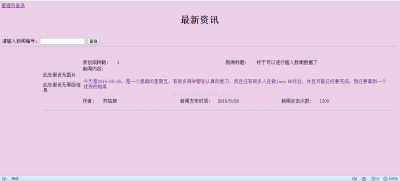

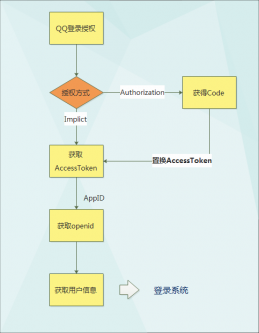
![[C#]QQ开放平台(QQ站外登录)_流程和源码示例](http://p1.codesocang.com/uploads/allimg/160926/160P23517-0-lp.png)